
Съдържание:
- Автор Lynn Donovan [email protected].
- Public 2023-12-15 23:43.
- Последно модифициран 2025-01-22 17:18.
В Windows 7:
- Щракнете върху Старт -> Контролен панел -> Хардуер и звук->Опции за захранване.
- Изберете показване на допълнителни планове.
- Изберете Висока производителност както се вижда по-горе.
Освен това, как да променя компютъра си на висока производителност?
Конфигурирайте управлението на захранването в Windows
- Натиснете клавишите Windows + R, за да отворите диалоговия прозорец Изпълнение.
- Въведете следния текст и след това натиснетеEnter.powercfg.cpl.
- В прозореца Опции за захранване под Изберете план за захранване изберете Висока производителност.
- Щракнете върху Запазване на промените или щракнете върху OK.
Освен по-горе, какво забавя компютъра ми? Една от най-честите причини за а бавен компютър са програми, работещи във фонов режим. Премахнете или деактивирайте всички TSR и стартиращи програми, които автоматично се стартират всеки път компютър ботуши. За да видите какви програми се изпълняват на заден план и колко памет и процесор използват, отворете TaskManager.
По подобен начин може да попитате как да променя опциите за захранване в Windows 7?
Windows 7
- Кликнете върху „Старт“.
- Щракнете върху "Контролен панел"
- Щракнете върху "Опции за захранване"
- Кликнете върху „Промяна на настройките на батерията“
- Изберете желания профил на мощността.
Как да активирам режима на производителност в Windows 7?
Превключване до Високо Режим на производителност в Windows 7 За да изберете план за захранване в Windows 7 , изпълнете следните стъпки: Щракнете върху Старт -> Контролен панел -> Хардуер и звук -> Опции за захранване. Изберете показване на допълнителни планове. Изберете Високо производителност както се вижда на изображението в горната част на страницата.
Препоръчано:
Как да променя мрежовата връзка от публична на домейн в Windows 10?

Начини за промяна на типовете мрежи в Windows 10 Отидете на Контролен панел –> Мрежа и интернет –> Домашна група. Кликнете върху връзката Промяна на мрежово местоположение. Това ще отвори диалогов прозорец с прелести, който ви пита „Искате ли да позволите на вашия компютър да бъде откриваем от други компютри и устройства в тази мрежа“
Многозадачността добра ли е за производителност?

Многозадачността ви прави по-малко продуктивни. Смятаме, че тъй като сме добри в превключването от една задача на друга, това ни прави добри в многозадачността. Но да имаш страхотна способност да губиш фокус не е възхитително. Проучванията показват, че многозадачността намалява производителността ви с 40%
Добър ли е Linq за производителност?

Често разработването на решение с помощта на LINQ ще предложи доста разумна производителност, защото системата може да изгради дърво на изрази, което да представя заявката, без реално да изпълнява заявката, докато изгражда това. Само когато преглеждате резултатите, той използва това дърво на изрази за генериране и изпълнение на заявка
Какви са видовете софтуер за производителност?
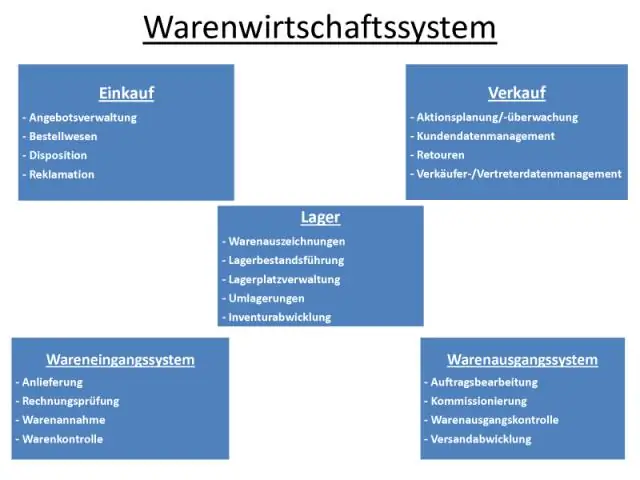
Списък със софтуер за производителност Google Apps for Business. Пакет за продуктивност LibreOffice. OpenOffice. Microsoft Office. WordPerfect Office X5. Зохо. Quickoffice и OfficeSuite Pro5. PlusOffice Безплатна 3.0
Къде е най-високата концентрация на PokeStops?

Сан Франциско определено е мястото, където да отидете
